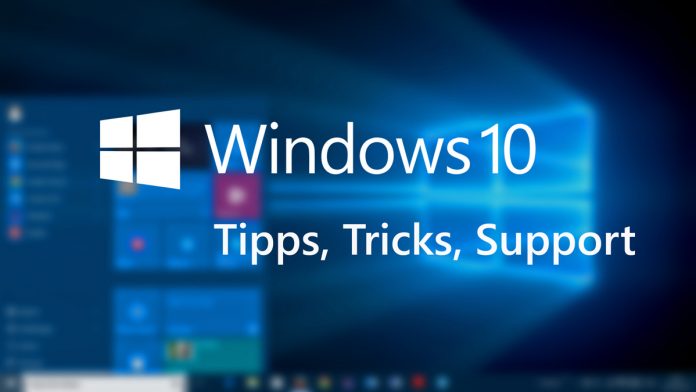Windows 10 u nekoliko je navrata u godini iza nas korisnicima zadavao glavobolje. Posebno problematičnim pokazao se October 2018 update zbog kojeg u jednom trenutku neki od njih nisu ni mogli pristupiti svojim računima.
Desetka zbog konstantnih nametanja Microsofta jednostavno postaje neizbježna, pa se većina ipak, usprkos greškama i bugovima operacijskog sustava, prebacuje na aktualni OS. Stoga smo pripremili par zanimljivih savjeta uz koje ćete si njegovo korištenje olakšati.
Koji programi najviše troše bateriju?
Jasno je kako programi poput Photoshopa uzrokuju veću potrošnju baterije na osobnom računalu od, primjerice, Microsoft Office aplikacija. Desetka u svom Task Manageru nudi informacije o utrošku energije (Power Usage) i trendovima utroška energije (Power Usage Trend).
Prva opcija prati aktivne aplikacije i količinu energije koju troše, dok druga izvještava o potrošnji aplikacije tijekom određenog vremena. Ako se baterija prazni velikom brzinom, važno je u sekciji Power Usage uočiti aplikacije označene crvenom bojom, jer one u najvećoj mjeri troše bateriju računala.
Prilagodba izbornika za napredne korisnike
Power User, izbornik za napredne korisnike, otvara se nakon desnog klika na gumb Start ili kombinacijom tipki Windows + X. Možete ga prilagoditi prema svojim željama i potrebama. Uklonite značajke koje vam neće trebati, ili ih zamijenite drugim, zanimljivim alatima.
Da biste mogli uređivati izbornik Power User, morate instalirati applet Win + X Menu Editor. Nakon instalacije, možete kreirati vlastitu grupu, kao i uređivati sve tri grupe u Power User izborniku. Omogućeno vam je dodavanje funckija s Upravljačke ploče te administativnih alata. Svoj uređeni izbornik u bilo kojem trenutku možete vratiti na zadane postavke.
Dark Mode
Dark Mode nova je Windowsova značajka. Kada je uključena, prozori Explorera, izbornici i njihove postavke te Microsoftove aplikacije, ali i neke aplikacije nezavisnih proizvođača, postaju tamnije.
Takvi izbornici smanjuju odsjaj sa zaslona, iako je na trenutke teško pratiti gdje jedan prozor počinje, a drugi završava. Povrh svega, Dark Mode korisniku pomaže da ne napreže oči.
Prozirni taskbar
Ljubitelji estetske ljepote često se odlučuju na prozirni taskbar. Pozadina se lako može urediti preuzimanjem aplikacije TranslucentTB iz Windows Storea. Nakon instalacije, korisniku će se u sustavu pojaviti ikona koja mu omogućava eksperimentiranje s različitim postavkama.
Taskbar će, prema zadanim postavkama, biti proziran ako nemate otvorene prozore koji pokrivaju cijeli ekran. Crna će se pozadina vraćati kada otvorite izbornik Start. S opcijama aplikacije možete se poigravati i eksperimentirati sve dok ne dođete do one koja vam se najviše sviđa.
Piše: D.S.